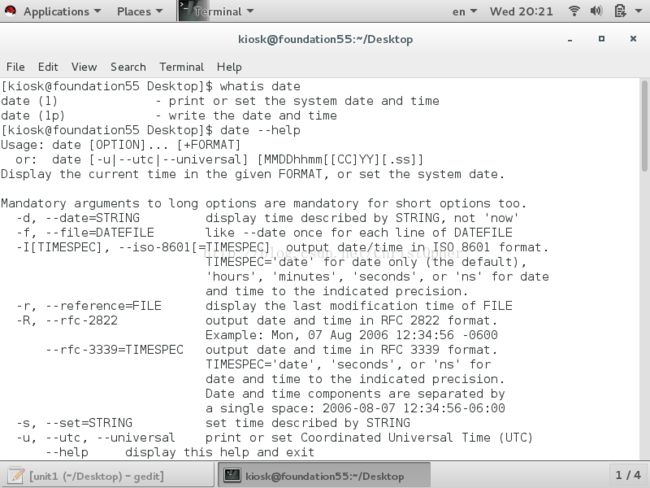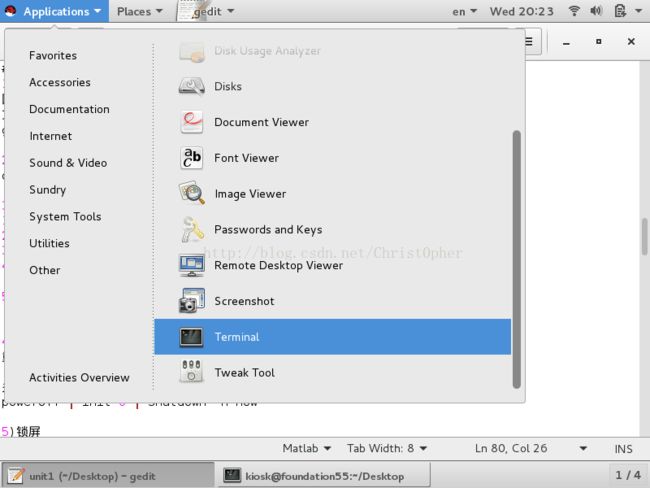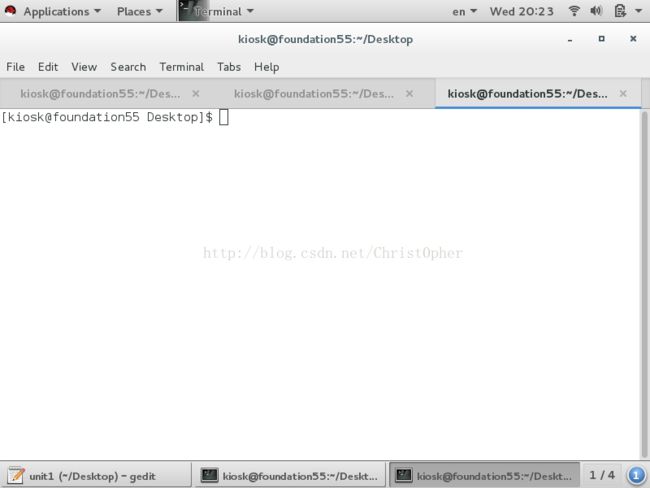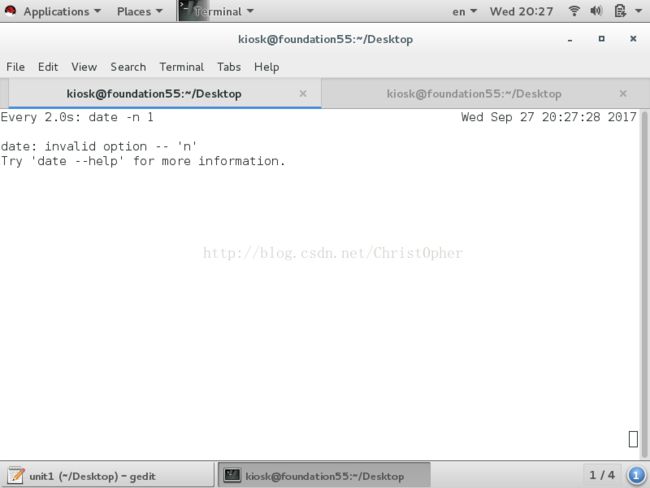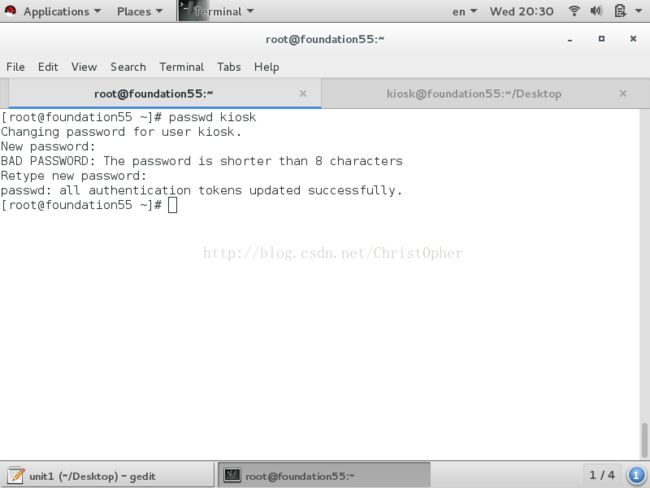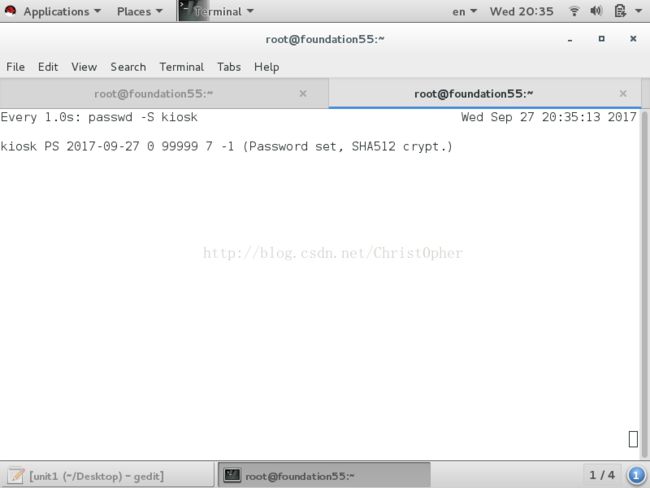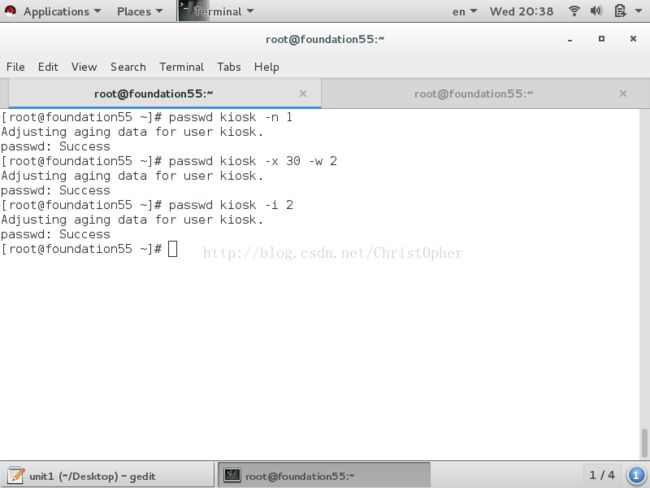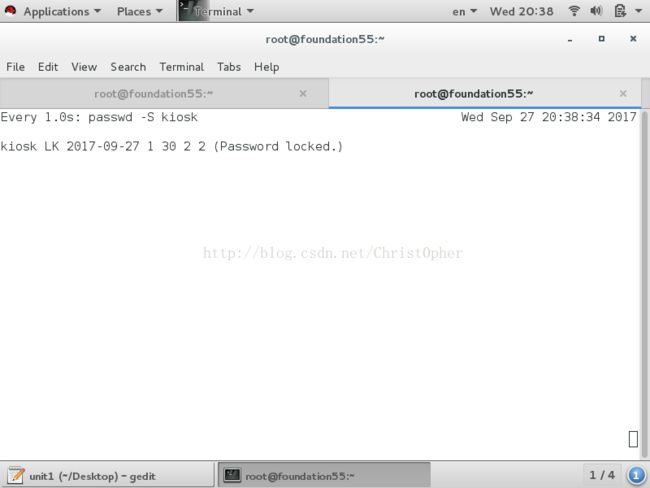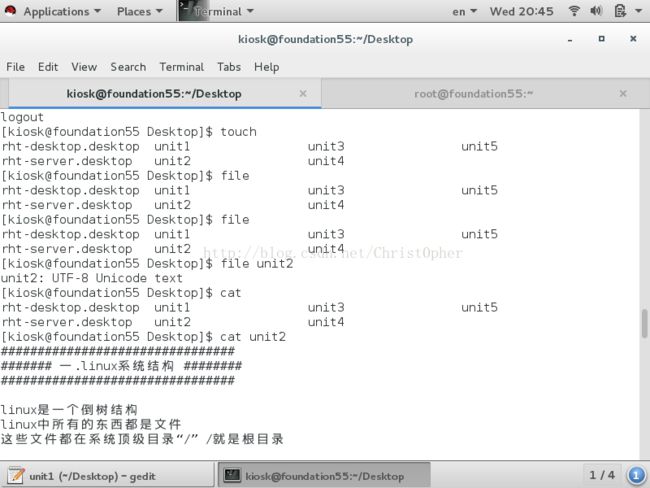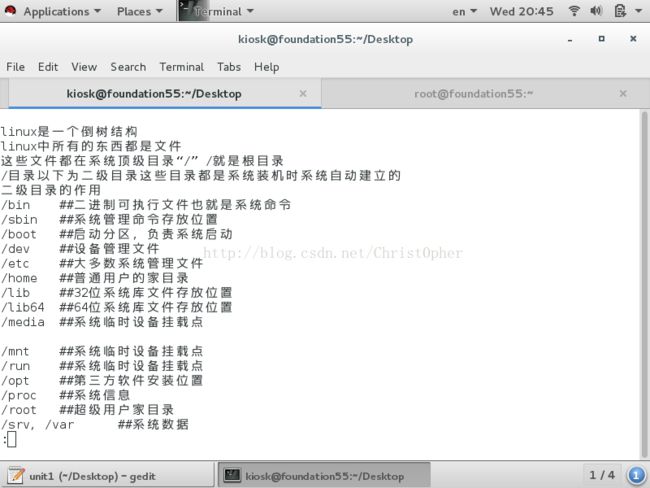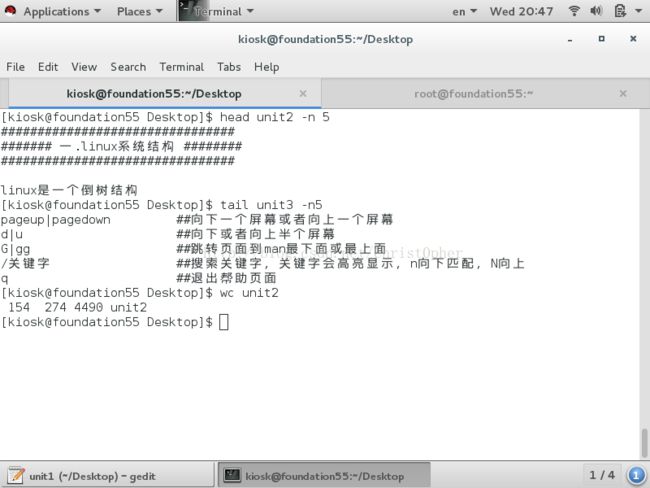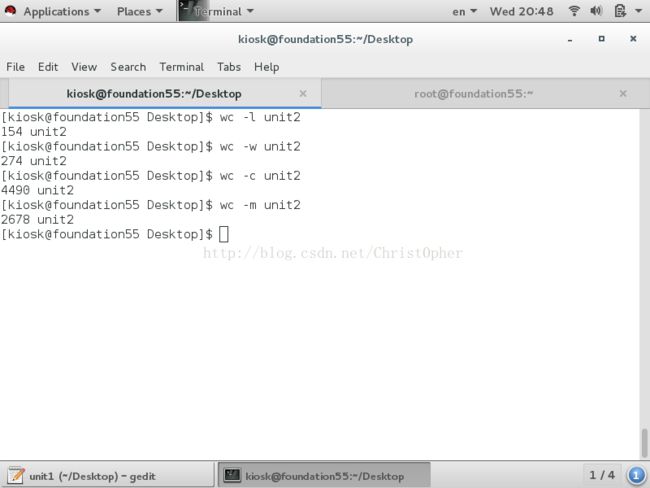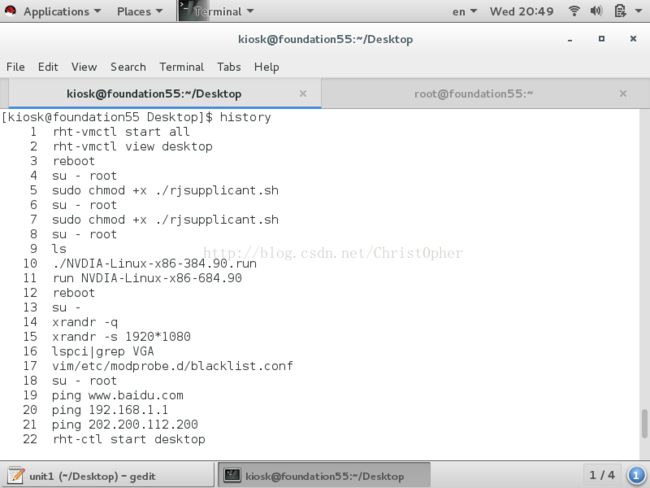- 常见的万能密码
目录1.通用SQL注入2.登录绕过3.密码重置1.通用SQL注入'or1=1--"or1=1--'or'a'='a"or"a"="a'or1=1#"or1=1#'or1=1/*"or1=1/*'or'1'='1"or"1"="12.登录绕过admin'--admin'or1=1--admin'or'a'='aadmin'or1=1#admin'or1=1/*admin'or'1'='1admin'
- 计算机考研408真题解析(2023-04 哈夫曼编码加权平均长度详解)
良师408
考研c语言计算机考研408真题数据结构
【良师408】计算机考研408真题解析(2023-04哈夫曼编码加权平均长度详解)传播知识,做懂学生的好老师1.【哔哩哔哩】(良师408)2.【抖音】(良师408)goodteacher4083.【小红书】(良师408)4.【CSDN】(良师408)goodteacher4085.【微信】(良师408)goodteacher408特别提醒:【良师408】所收录真题根据考生回忆整理,命题版权归属教育
- 摩根士丹利:到2028年,AI投资将推动科技巨头新增1.5万亿美元债务——信贷市场如何填补这一缺口?
在美的苦命程序员
人工智能科技
在AI技术快速发展与全球数字化转型的推动下,AI基础设施建设正成为一项巨大的资本需求。摩根士丹利最新的报告指出,到2028年,全球数据中心建设的投资将需要接近2.9万亿美元,其中大部分资金将集中在AI计算与云基础设施的建设上。而最引人注目的是,尽管超大规模云服务商(如亚马逊AWS、微软Azure等)已将大部分资金投入到AI技术基础设施中,但依然存在1.5万亿美元的融资缺口。1️⃣全球AI基础设施的
- 不浪费≠节俭
松仁儿
一粥一饭,当思来处不易;半丝半缕,恒念物力维艰。节俭,历来都是中华民族的美德,我们从小接受的教育也是节约光荣浪费可耻。近来,商务部正会同相关部门研究制定制止餐饮浪费的相关政策,建议引导餐饮网科学消费,不误导消费者超量点餐,推行N-1点餐模式。为响应国家号召,网上出现一些说法,有人建议十个人点九个人的菜,更有甚者,十个人点八个人的菜。基于此,我和一个朋友开始讨论不浪费。他理解的不浪费不等于节俭。比如
- 少吃这5类食物 你也能拥有莫文蔚的“神仙身材”
有良方
近日48岁的莫文蔚举办了自己的世界巡回演唱会,一身金色透明纱裙惊艳亮相,瞬间把这位不老女神送上热搜。满屏大长腿,没有一丝多余的赘肉,让我们忍不住惊呼“这是什么神仙身材?”“莫文蔚真的48岁了?”还有网友发出感叹:“莫文蔚的腿才是真的腿,我的腿只是代步工具。”据说,“腿精”莫文蔚还为她的腿投保了3000万。为什么人家的48岁活的像18岁呢?莫文蔚的工作人员透露:敲黑板!我已经为大家划出了重点!想和莫
- ❤️ 成功日记第6天 ❤️
敏敏读书空间
先努力让自己发光,对的人才能迎着光而来。【工作篇】1.听五位大咖的分享《线上时代的创业U选》2.听雷钻挖掘梦想过程3.听麻老师讲新的商业概念【学习篇】1.听镜姐讲《贫穷的本质》2.主持镜姐阅读营的晚复盘3.参加镜姐会长及魔鬼训练营会议,改变了我很多的思维认知。4.听了坚持星球的演讲比赛,开头的敏丹老师自己分享的她的故事感动到了我,一个高位截瘫的人都那么精进自己,都有自己的梦想,并为了自己的梦想不断
- 2023-09-07
杨淇雯
7团姓名杨淇雯23年9月6日一、觉察日记:1.今天你发现你有什么情绪?激动平静2.当时的情绪当中,我的表现是什么?高标准高要求高挑战严谨专业尽心致胜,当时就在想,我一定要把我的家庭修好,搞得我老公,同时可以传承帮助更多家庭。3.什么原因我会有这个情绪?想到已经实现的画面都好激动,平静的面对现实脚踏实地4.我此刻有什么觉察?觉察自己,时刻要让自己内心平静下来,去想我是大脑还是在用心5.当下我要对自己
- 学生宿舍内务整理标准
无名的小姐
1、宿舍门窗内外及床位一律不允许乱搭乱挂衣物及其他用品。必要时可在双人床位下铺床头上方横栏上系一根绳子,有便搭小件软日用品,如:手巾、袜子等,搭放时必须整齐有序。床位周边空间严禁横拉斜扯线物,请在规定设制好的绳索上有序搭放衣物。没有特设绳索的宿舍,必须班主任同意,指定位置设制绳索搭放衣物。严禁在床位上乱堆乱放衣物及其他。2、床上用品的叠放:(1)床单铺整齐,不沿边下垂,比较宽的床单可沿床边掖入身下
- 最新花生十三合集-【考公】,附其他资料大全 - 夸克网盘
xiaopengbc
考公花生十三阿里木江考公逻辑判断申论知识点
因为很网盘内容太多了文件太大了,需要开通网盘会员才能存储,所以我这里分享了非会员的领取方式,可以扩大网盘空间。【必需使用手机转存】,才可以领取1024MB大容量。后面基本天天都可以领取,请及时转存,文件容易失效!!!下载地址获取夸克网盘分享这个是总目录,如果也可以直接看这个总目录选择【公务员考试资料总目录】:夸克网盘分享目录持续更新中...里面资料非常多11其他推荐【公务员考试资料总目录】:夸克网
- 2025F公考热点30分,相面试技巧班,【公考】各省面试1000道,面试应急应变130题+人际沟通100题,夸克网盘
xiaopengbc
考公面试职场和发展
因为很网盘内容太多了文件太大了,需要开通网盘会员才能存储,所以我这里分享了非会员的领取方式,可以扩大网盘空间。【必需使用手机转存】,才可以领取1024MB大容量。后面基本天天都可以领取,请及时转存,文件容易失效!!!下载地址获取所有资料都放在这里了:夸克网盘分享这个是总目录,如果也可以直接看这个总目录选择【公务员考试资料总目录】:夸克网盘分享目录持续更新中...2025F公考热点30分2025公考
- 2018-12-02体验
天高地阔心飞扬
梁素红,焦点网络九期持续分享第280天(410)舞钢重新回头看走过的路,回味看过的书,我们定一点快乐和痛苦,都是自己的感觉,其实,人生的痛苦出来肉体带来的感觉知觉的感受之外,其他的都是我们想来的。小孩子找不到父母,上学没有取得好成绩,得到体罚;成年没有找到好对象,和别人比起来自己感觉某个方面不如人;老年后悔没有做过的事情,衰老等等,所有的一切都是带给我们体验的,一切都伴随着对死亡的恐惧而生,随它的
- 中原焦点团队焦点初级32期孙晓娟2022年️2月25日坚持分享第️17天
85b9745cfed8
以欣赏的眼光看孩子人无完人,金无足赤,家长要对孩子做到最多地欣赏优点,尽量地包容缺点,要知道世界上没有完美的孩子,再完美的孩子都有自己的缺点。暗示自己:我有这样一个可爱的孩子,我们要一起成长,我们要一起面对很多问题,我们会比别人生活得更幸福、更有乐趣。现在孩子因为有我这样的家长而骄傲,将来我会因为有这样的孩子而自豪。告诉孩子:在爸妈眼里你最棒,因为,每个人都是有天赋的,但并不是每个人的天赋都能被唤
- 【华为OD机试真题 2025B卷】153、端口合并 | 机试真题+思路参考+代码解析(C++、Java、Py、C语言、JS)
KFickle
最新华为OD机试(C++JavaPyCJS)+OJ华为odc++java华为OD机试真题javascript端口合并
文章目录一、题目题目描述输入输出样例1样例2样例3二、代码与思路参考C++代码Java代码Python代码C语言代码JS代码订阅本专栏后即可解锁在线OJ刷题权限个人博客首页:KFickle专栏介绍:最新的华为OD机试真题,使用C++,Java,Python,C语言,JS五种语言进行解答,每个题目都包含解题思路,五种语言的解法,每日持续更新中,订阅后支持开通在线OJ测试刷题!!!一次订阅永久享受更新
- 【华为OD机试真题 2025B卷】154、快递业务站 | 机试真题+思路参考+代码解析(C++、Java、Py、C语言、JS)
KFickle
最新华为OD机试(C++JavaPyCJS)+OJ华为odc++java华为OD机试真题快递业务站javascriptc语言
文章目录一、题目题目描述输入输出样例1样例2二、代码与思路参考C++代码Java代码Python代码C语言代码JS代码订阅本专栏后即可解锁在线OJ刷题权限个人博客首页:KFickle专栏介绍:最新的华为OD机试真题,使用C++,Java,Python,C语言,JS五种语言进行解答,每个题目都包含解题思路,五种语言的解法,每日持续更新中,订阅后支持开通在线OJ测试刷题!!!一次订阅永久享受更新,有代
- 【华为OD机试真题 2025B卷】152、积木最远距离 | 机试真题+思路参考+代码解析(C++、Java、Py、C语言、JS)
KFickle
最新华为OD机试(C++JavaPyCJS)+OJ华为odc++java华为OD机试真题积木最远距离javascriptc语言
文章目录一、题目题目描述输入输出样例1样例2二、代码与思路参考C++代码Java代码Python代码C语言代码JS代码订阅本专栏后即可解锁在线OJ刷题权限个人博客首页:KFickle专栏介绍:最新的华为OD机试真题,使用C++,Java,Python,C语言,JS五种语言进行解答,每个题目都包含解题思路,五种语言的解法,每日持续更新中,订阅后支持开通在线OJ测试刷题!!!一次订阅永久享受更新,有代
- 雅思作文总结
Tommmmm
练习Topic:youngpeopleareleavingtheirhomesfromruralareastostudyorworkincity.Whatarethereasons.Doadvantageofthisdevelopmentoutbalanceitsdisadvantage??phase1:不要老想着套模板记不得了就自己写一个就完事了Itisnotuncommonformanyyou
- 【华为OD机试真题 2025B卷】150、对称美学 | 机试真题+思路参考+代码解析(C++、Java、Py、C语言、JS)
KFickle
最新华为OD机试(C++JavaPyCJS)+OJ华为odc++javajavascript华为OD机试真题对称美学
文章目录一、题目题目描述输入输出样例1样例2二、代码与思路参考C++代码Java代码Python代码C语言代码JS代码订阅本专栏后即可解锁在线OJ刷题权限个人博客首页:KFickle专栏介绍:最新的华为OD机试真题,使用C++,Java,Python,C语言,JS五种语言进行解答,每个题目都包含解题思路,五种语言的解法,每日持续更新中,订阅后支持开通在线OJ测试刷题!!!一次订阅永久享受更新,有代
- 【华为OD机试真题 2025B卷】149、区间交叠问题 | 机试真题+思路参考+代码解析(C++、Java、Py、C语言、JS)
KFickle
最新华为OD机试(C++JavaPyCJS)+OJ华为odc++java华为OD机试真题javascript最大平分数组
文章目录一、题目题目描述输入输出样例1样例2二、代码与思路参考C++代码Java代码Python代码C语言代码JS代码订阅本专栏后即可解锁在线OJ刷题权限个人博客首页:KFickle专栏介绍:最新的华为OD机试真题,使用C++,Java,Python,C语言,JS五种语言进行解答,每个题目都包含解题思路,五种语言的解法,每日持续更新中,订阅后支持开通在线OJ测试刷题!!!一次订阅永久享受更新,有代
- 提升自我管理能力,你可以看这些书
雪明明
阅读是最有效的提升自我管理能力的方法,今天小编就为大家带来6本非常值得推荐的自我管理书籍,加油哦!1、《自我管理必读12篇》这是一个充满机会的年代:只要你有足够的能力、抱负,不管出身为何,都能在自己选择的事业领域登上巅峰。不过,责任也总是伴随着机会而来。在职场中,你必须当自己的老板。你必须自行决定要在何处安身立命,知道何时该换职涯跑道,让自己努力投入工作,保持生产力。要做好这些事情,你必须深刻了解
- 【华为OD机试真题 2025B卷】147、连接器问题 | 机试真题+思路参考+代码解析(C++、Java、Py、C语言、JS)
KFickle
最新华为OD机试(C++JavaPyCJS)+OJ华为odc++java华为OD机试真题javascriptc语言连接器问题
文章目录一、题目题目描述输入输出样例1样例2二、代码与思路参考C++代码Java代码Python代码C语言代码JS代码订阅本专栏后即可解锁在线OJ刷题权限个人博客首页:KFickle专栏介绍:最新的华为OD机试真题,使用C++,Java,Python,C语言,JS五种语言进行解答,每个题目都包含解题思路,五种语言的解法,每日持续更新中,订阅后支持开通在线OJ测试刷题!!!一次订阅永久享受更新,有代
- 【华为OD机试真题 2025B卷】145、无向图染色 | 机试真题+思路参考+代码解析(C++、Java、Py、C语言、JS)
KFickle
最新华为OD机试(C++JavaPyCJS)+OJ华为odc++javac语言华为OD机试真题无向图染色
文章目录一、题目题目描述输入输出样例1样例2二、代码与思路参考C++代码Java代码Python代码C语言代码JS代码订阅本专栏后即可解锁在线OJ刷题权限个人博客首页:KFickle专栏介绍:最新的华为OD机试真题,使用C++,Java,Python,C语言,JS五种语言进行解答,每个题目都包含解题思路,五种语言的解法,每日持续更新中,订阅后支持开通在线OJ测试刷题!!!一次订阅永久享受更新,有代
- 【华为OD机试真题 2025B卷】140、不含101的数 | 机试真题+思路参考+代码解析(C++、Java、Py、C语言、JS)
KFickle
最新华为OD机试(C++JavaPyCJS)+OJ华为odc++java华为OD机试真题javascript不含101的数c语言
文章目录一、题目题目描述输入输出样例1样例2二、代码与思路参考C++代码Java代码Python代码C语言代码JS代码订阅本专栏后即可解锁在线OJ刷题权限个人博客首页:KFickle专栏介绍:最新的华为OD机试真题,使用C++,Java,Python,C语言,JS五种语言进行解答,每个题目都包含解题思路,五种语言的解法,每日持续更新中,订阅后支持开通在线OJ测试刷题!!!一次订阅永久享受更新,有代
- 【华为OD机试真题 2025B卷】135、采样过滤 | 机试真题+思路参考+代码解析(C++、Java、Py、C语言、JS)
KFickle
最新华为OD机试(C++JavaPyCJS)+OJ华为odc++java华为OD机试真题javascriptc语言采样过滤
文章目录一、题目题目描述输入输出样例1二、代码与思路参考C++代码Java代码Python代码C语言代码JS代码订阅本专栏后即可解锁在线OJ刷题权限个人博客首页:KFickle专栏介绍:最新的华为OD机试真题,使用C++,Java,Python,C语言,JS五种语言进行解答,每个题目都包含解题思路,五种语言的解法,每日持续更新中,订阅后支持开通在线OJ测试刷题!!!一次订阅永久享受更新,有代码问题
- 实践日志-梦想笔记本践行营DAY30-20201007
幻雪美美哒
【精时力实践日志】本训练营:梦想笔记本践行营践行日期:2020年10月7日践行天数:DAY301、今天收集到的梦想照片(含语录等):飘窗的4张照片,其中1张是闺蜜在飘窗上坐着闲聊、喝下午茶的照片,1张是一个人坐在飘窗上,享受慢时光的照片。2、照片来源:好好住APP3、我的梦想(为什么收集了这张照片):梦想:我希望我未来的房子有飘窗,我可以把它布置成喝下午茶、读书、放松的场地。契机:看到弟弟新房的主
- 【华为OD机试真题 2025B卷】127、最长的非严格递增连续数字列的长度 | 机试真题+思路参考+代码解析(C++、Java、Py、C语言、JS)
KFickle
最新华为OD机试(C++JavaPyCJS)+OJ华为odc++java华为OD机试真题javascriptc语言
文章目录一、题目题目描述输入输出样例1样例2二、代码与思路参考C++代码Java代码Python代码C语言代码JS代码订阅本专栏后即可解锁在线OJ刷题权限个人博客首页:KFickle专栏介绍:最新的华为OD机试真题,使用C++,Java,Python,C语言,JS五种语言进行解答,每个题目都包含解题思路,五种语言的解法,每日持续更新中,订阅后支持开通在线OJ测试刷题!!!一次订阅永久享受更新,有代
- 【华为OD机试真题 2025B卷】125、表达式括号匹配 | 机试真题+思路参考+代码解析(C++、Java、Py、C语言、JS)
KFickle
最新华为OD机试(C++JavaPyCJS)+OJ华为odc++java华为OD机试真题javascriptc语言表达式括号匹配
文章目录一、题目题目描述输入输出样例1样例2样例3样例4二、代码与思路参考C++代码Java代码Python代码C语言代码JS代码订阅本专栏后即可解锁在线OJ刷题权限个人博客首页:KFickle专栏介绍:最新的华为OD机试真题,使用C++,Java,Python,C语言,JS五种语言进行解答,每个题目都包含解题思路,五种语言的解法,每日持续更新中,订阅后支持开通在线OJ测试刷题!!!一次订阅永久享
- 【华为OD机试真题 2025B卷】124、括号匹配 | 机试真题+思路参考+代码解析(C++、Java、Py、C语言、JS)
KFickle
最新华为OD机试(C++JavaPyCJS)+OJ华为odc++java华为OD机试真题括号匹配c语言javascript
文章目录一、题目题目描述输入输出样例1样例2样例3二、代码与思路参考C++代码Java代码Python代码C语言代码JS代码订阅本专栏后即可解锁在线OJ刷题权限个人博客首页:KFickle专栏介绍:最新的华为OD机试真题,使用C++,Java,Python,C语言,JS五种语言进行解答,每个题目都包含解题思路,五种语言的解法,每日持续更新中,订阅后支持开通在线OJ测试刷题!!!一次订阅永久享受更新
- 共学《诗经》第230天
顺其自然蕾
共学《诗经》第230天,2021年10月9日小雅·緜蛮⑴緜蛮黄鸟⑵,止于丘阿⑶。道之云远⑷,我劳如何⑸。饮之食之,教之诲之。命彼后车⑹,谓之载之⑺。绵蛮黄鸟,止于丘隅⑻。岂敢惮行⑼,畏不能趋⑽。饮之食之,教之诲之。命彼后车,谓之载之。绵蛮黄鸟,止于丘侧⑾。岂敢惮行,畏不能极⑿。饮之食之,教之诲之。命彼后车,谓之载之。【注释】⑴小雅:《诗经》中“雅”部分,分为大雅、小雅,合称“二雅”。雅,雅乐,即正
- 【华为OD机试真题 2025B卷】118、满足条件的最长子串的长度 I | 机试真题+思路参考+代码解析(C++、Java、Py、C语言、JS)
KFickle
最新华为OD机试(C++JavaPyCJS)+OJ华为odc++java华为OD机试真题满足条件的最长子串的长度I华为OD机试真题2025B卷
文章目录一、题目题目描述输入输出样例1样例2样例3样例4二、代码与思路参考C++代码Java代码Python代码C语言代码JS代码订阅本专栏后即可解锁在线OJ刷题权限个人博客首页:KFickle专栏介绍:最新的华为OD机试真题,使用C++,Java,Python,C语言,JS五种语言进行解答,每个题目都包含解题思路,五种语言的解法,每日持续更新中,订阅后支持开通在线OJ测试刷题!!!一次订阅永久享
- 【华为OD机试真题 2025B卷】116、货币单位换算 | 机试真题+思路参考+代码解析(C++、Java、Py、C语言、JS)
KFickle
最新华为OD机试(C++JavaPyCJS)+OJ华为odc++java华为OD机试真题货币单位换算华为OD机试真题2025B卷javascript
文章目录一、题目题目描述输入输出样例1样例2样例3样例4二、代码与思路参考C++代码Java代码Python代码C语言代码JS代码订阅本专栏后即可解锁在线OJ刷题权限个人博客首页:KFickle专栏介绍:最新的华为OD机试真题,使用C++,Java,Python,C语言,JS五种语言进行解答,每个题目都包含解题思路,五种语言的解法,每日持续更新中,订阅后支持开通在线OJ测试刷题!!!一次订阅永久享
- PHP,安卓,UI,java,linux视频教程合集
cocos2d-x小菜
javaUIlinuxPHPandroid
╔-----------------------------------╗┆
- zookeeper admin 笔记
braveCS
zookeeper
Required Software
1) JDK>=1.6
2)推荐使用ensemble的ZooKeeper(至少3台),并run on separate machines
3)在Yahoo!,zk配置在特定的RHEL boxes里,2个cpu,2G内存,80G硬盘
数据和日志目录
1)数据目录里的文件是zk节点的持久化备份,包括快照和事务日
- Spring配置多个连接池
easterfly
spring
项目中需要同时连接多个数据库的时候,如何才能在需要用到哪个数据库就连接哪个数据库呢?
Spring中有关于dataSource的配置:
<bean id="dataSource" class="com.mchange.v2.c3p0.ComboPooledDataSource"
&nb
- Mysql
171815164
mysql
例如,你想myuser使用mypassword从任何主机连接到mysql服务器的话。
GRANT ALL PRIVILEGES ON *.* TO 'myuser'@'%'IDENTIFIED BY 'mypassword' WI
TH GRANT OPTION;
如果你想允许用户myuser从ip为192.168.1.6的主机连接到mysql服务器,并使用mypassword作
- CommonDAO(公共/基础DAO)
g21121
DAO
好久没有更新博客了,最近一段时间工作比较忙,所以请见谅,无论你是爱看呢还是爱看呢还是爱看呢,总之或许对你有些帮助。
DAO(Data Access Object)是一个数据访问(顾名思义就是与数据库打交道)接口,DAO一般在业
- 直言有讳
永夜-极光
感悟随笔
1.转载地址:http://blog.csdn.net/jasonblog/article/details/10813313
精华:
“直言有讳”是阿里巴巴提倡的一种观念,而我在此之前并没有很深刻的认识。为什么呢?就好比是读书时候做阅读理解,我喜欢我自己的解读,并不喜欢老师给的意思。在这里也是。我自己坚持的原则是互相尊重,我觉得阿里巴巴很多价值观其实是基本的做人
- 安装CentOS 7 和Win 7后,Win7 引导丢失
随便小屋
centos
一般安装双系统的顺序是先装Win7,然后在安装CentOS,这样CentOS可以引导WIN 7启动。但安装CentOS7后,却找不到Win7 的引导,稍微修改一点东西即可。
一、首先具有root 的权限。
即进入Terminal后输入命令su,然后输入密码即可
二、利用vim编辑器打开/boot/grub2/grub.cfg文件进行修改
v
- Oracle备份与恢复案例
aijuans
oracle
Oracle备份与恢复案例
一. 理解什么是数据库恢复当我们使用一个数据库时,总希望数据库的内容是可靠的、正确的,但由于计算机系统的故障(硬件故障、软件故障、网络故障、进程故障和系统故障)影响数据库系统的操作,影响数据库中数据的正确性,甚至破坏数据库,使数据库中全部或部分数据丢失。因此当发生上述故障后,希望能重构这个完整的数据库,该处理称为数据库恢复。恢复过程大致可以分为复原(Restore)与
- JavaEE开源快速开发平台G4Studio v5.0发布
無為子
我非常高兴地宣布,今天我们最新的JavaEE开源快速开发平台G4Studio_V5.0版本已经正式发布。
访问G4Studio网站
http://www.g4it.org
2013-04-06 发布G4Studio_V5.0版本
功能新增
(1). 新增了调用Oracle存储过程返回游标,并将游标映射为Java List集合对象的标
- Oracle显示根据高考分数模拟录取
百合不是茶
PL/SQL编程oracle例子模拟高考录取学习交流
题目要求:
1,创建student表和result表
2,pl/sql对学生的成绩数据进行处理
3,处理的逻辑是根据每门专业课的最低分线和总分的最低分数线自动的将录取和落选
1,创建student表,和result表
学生信息表;
create table student(
student_id number primary key,--学生id
- 优秀的领导与差劲的领导
bijian1013
领导管理团队
责任
优秀的领导:优秀的领导总是对他所负责的项目担负起责任。如果项目不幸失败了,那么他知道该受责备的人是他自己,并且敢于承认错误。
差劲的领导:差劲的领导觉得这不是他的问题,因此他会想方设法证明是他的团队不行,或是将责任归咎于团队中他不喜欢的那几个成员身上。
努力工作
优秀的领导:团队领导应该是团队成员的榜样。至少,他应该与团队中的其他成员一样努力工作。这仅仅因为他
- js函数在浏览器下的兼容
Bill_chen
jquery浏览器IEDWRext
做前端开发的工程师,少不了要用FF进行测试,纯js函数在不同浏览器下,名称也可能不同。对于IE6和FF,取得下一结点的函数就不尽相同:
IE6:node.nextSibling,对于FF是不能识别的;
FF:node.nextElementSibling,对于IE是不能识别的;
兼容解决方式:var Div = node.nextSibl
- 【JVM四】老年代垃圾回收:吞吐量垃圾收集器(Throughput GC)
bit1129
垃圾回收
吞吐量与用户线程暂停时间
衡量垃圾回收算法优劣的指标有两个:
吞吐量越高,则算法越好
暂停时间越短,则算法越好
首先说明吞吐量和暂停时间的含义。
垃圾回收时,JVM会启动几个特定的GC线程来完成垃圾回收的任务,这些GC线程与应用的用户线程产生竞争关系,共同竞争处理器资源以及CPU的执行时间。GC线程不会对用户带来的任何价值,因此,好的GC应该占
- J2EE监听器和过滤器基础
白糖_
J2EE
Servlet程序由Servlet,Filter和Listener组成,其中监听器用来监听Servlet容器上下文。
监听器通常分三类:基于Servlet上下文的ServletContex监听,基于会话的HttpSession监听和基于请求的ServletRequest监听。
ServletContex监听器
ServletContex又叫application
- 博弈AngularJS讲义(16) - 提供者
boyitech
jsAngularJSapiAngularProvider
Angular框架提供了强大的依赖注入机制,这一切都是有注入器(injector)完成. 注入器会自动实例化服务组件和符合Angular API规则的特殊对象,例如控制器,指令,过滤器动画等。
那注入器怎么知道如何去创建这些特殊的对象呢? Angular提供了5种方式让注入器创建对象,其中最基础的方式就是提供者(provider), 其余四种方式(Value, Fac
- java-写一函数f(a,b),它带有两个字符串参数并返回一串字符,该字符串只包含在两个串中都有的并按照在a中的顺序。
bylijinnan
java
public class CommonSubSequence {
/**
* 题目:写一函数f(a,b),它带有两个字符串参数并返回一串字符,该字符串只包含在两个串中都有的并按照在a中的顺序。
* 写一个版本算法复杂度O(N^2)和一个O(N) 。
*
* O(N^2):对于a中的每个字符,遍历b中的每个字符,如果相同,则拷贝到新字符串中。
* O(
- sqlserver 2000 无法验证产品密钥
Chen.H
sqlwindowsSQL ServerMicrosoft
在 Service Pack 4 (SP 4), 是运行 Microsoft Windows Server 2003、 Microsoft Windows Storage Server 2003 或 Microsoft Windows 2000 服务器上您尝试安装 Microsoft SQL Server 2000 通过卷许可协议 (VLA) 媒体。 这样做, 收到以下错误信息CD KEY的 SQ
- [新概念武器]气象战争
comsci
气象战争的发动者必须是拥有发射深空航天器能力的国家或者组织....
原因如下:
地球上的气候变化和大气层中的云层涡旋场有密切的关系,而维持一个在大气层某个层次
- oracle 中 rollup、cube、grouping 使用详解
daizj
oraclegroupingrollupcube
oracle 中 rollup、cube、grouping 使用详解 -- 使用oracle 样例表演示 转自namesliu
-- 使用oracle 的样列库,演示 rollup, cube, grouping 的用法与使用场景
--- ROLLUP , 为了理解分组的成员数量,我增加了 分组的计数 COUNT(SAL)
- 技术资料汇总分享
Dead_knight
技术资料汇总 分享
本人汇总的技术资料,分享出来,希望对大家有用。
http://pan.baidu.com/s/1jGr56uE
资料主要包含:
Workflow->工作流相关理论、框架(OSWorkflow、JBPM、Activiti、fireflow...)
Security->java安全相关资料(SSL、SSO、SpringSecurity、Shiro、JAAS...)
Ser
- 初一下学期难记忆单词背诵第一课
dcj3sjt126com
englishword
could 能够
minute 分钟
Tuesday 星期二
February 二月
eighteenth 第十八
listen 听
careful 小心的,仔细的
short 短的
heavy 重的
empty 空的
certainly 当然
carry 携带;搬运
tape 磁带
basket 蓝子
bottle 瓶
juice 汁,果汁
head 头;头部
- 截取视图的图片, 然后分享出去
dcj3sjt126com
OSObjective-C
OS 7 has a new method that allows you to draw a view hierarchy into the current graphics context. This can be used to get an UIImage very fast.
I implemented a category method on UIView to get the vi
- MySql重置密码
fanxiaolong
MySql重置密码
方法一:
在my.ini的[mysqld]字段加入:
skip-grant-tables
重启mysql服务,这时的mysql不需要密码即可登录数据库
然后进入mysql
mysql>use mysql;
mysql>更新 user set password=password('新密码') WHERE User='root';
mysq
- Ehcache(03)——Ehcache中储存缓存的方式
234390216
ehcacheMemoryStoreDiskStore存储驱除策略
Ehcache中储存缓存的方式
目录
1 堆内存(MemoryStore)
1.1 指定可用内存
1.2 驱除策略
1.3 元素过期
2 &nbs
- spring mvc中的@propertysource
jackyrong
spring mvc
在spring mvc中,在配置文件中的东西,可以在java代码中通过注解进行读取了:
@PropertySource 在spring 3.1中开始引入
比如有配置文件
config.properties
mongodb.url=1.2.3.4
mongodb.db=hello
则代码中
@PropertySource(&
- 重学单例模式
lanqiu17
单例Singleton模式
最近在重新学习设计模式,感觉对模式理解更加深刻。觉得有必要记下来。
第一个学的就是单例模式,单例模式估计是最好理解的模式了。它的作用就是防止外部创建实例,保证只有一个实例。
单例模式的常用实现方式有两种,就人们熟知的饱汉式与饥汉式,具体就不多说了。这里说下其他的实现方式
静态内部类方式:
package test.pattern.singleton.statics;
publ
- .NET开源核心运行时,且行且珍惜
netcome
java.net开源
背景
2014年11月12日,ASP.NET之父、微软云计算与企业级产品工程部执行副总裁Scott Guthrie,在Connect全球开发者在线会议上宣布,微软将开源全部.NET核心运行时,并将.NET 扩展为可在 Linux 和 Mac OS 平台上运行。.NET核心运行时将基于MIT开源许可协议发布,其中将包括执行.NET代码所需的一切项目——CLR、JIT编译器、垃圾收集器(GC)和核心
- 使用oscahe缓存技术减少与数据库的频繁交互
Everyday都不同
Web高并发oscahe缓存
此前一直不知道缓存的具体实现,只知道是把数据存储在内存中,以便下次直接从内存中读取。对于缓存的使用也没有概念,觉得缓存技术是一个比较”神秘陌生“的领域。但最近要用到缓存技术,发现还是很有必要一探究竟的。
缓存技术使用背景:一般来说,对于web项目,如果我们要什么数据直接jdbc查库好了,但是在遇到高并发的情形下,不可能每一次都是去查数据库,因为这样在高并发的情形下显得不太合理——
- Spring+Mybatis 手动控制事务
toknowme
mybatis
@Override
public boolean testDelete(String jobCode) throws Exception {
boolean flag = false;
&nbs
- 菜鸟级的android程序员面试时候需要掌握的知识点
xp9802
android
熟悉Android开发架构和API调用
掌握APP适应不同型号手机屏幕开发技巧
熟悉Android下的数据存储
熟练Android Debug Bridge Tool
熟练Eclipse/ADT及相关工具
熟悉Android框架原理及Activity生命周期
熟练进行Android UI布局
熟练使用SQLite数据库;
熟悉Android下网络通信机制,S